分割
要素を任意の位置で分割します。
ここでは例としてスラブを分割します。
平面図でスラブを選択し、「加工」→「分割」をクリックします。
分割したい位置にマウスを動かし、適当な位置でクリックすると要素が分割されます。
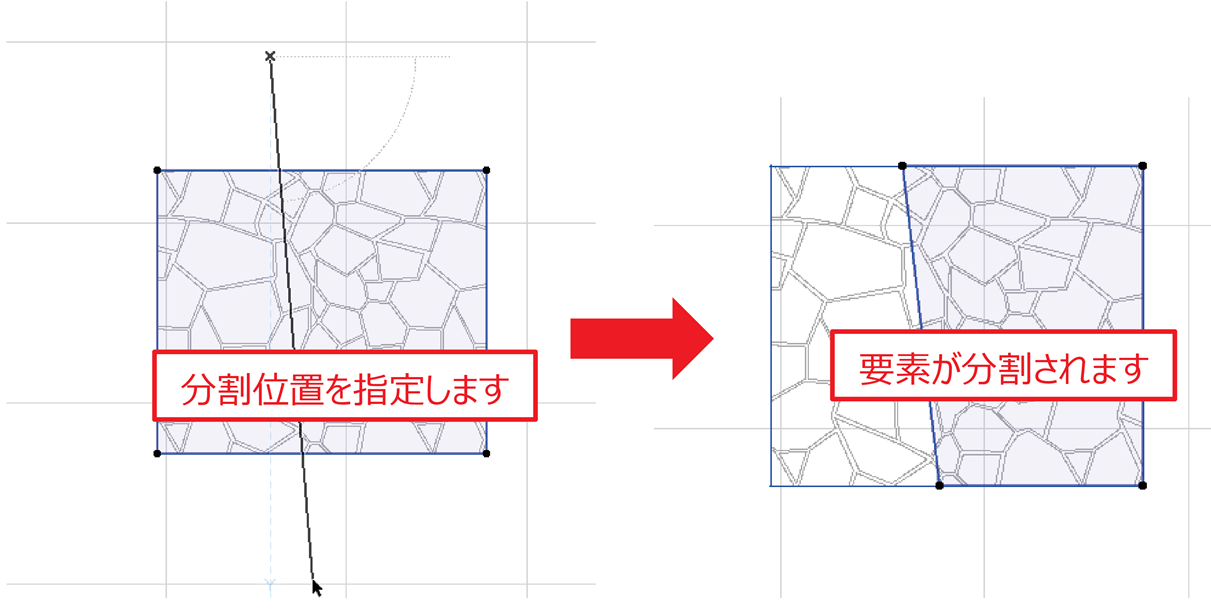
ここでは例としてスラブを分割します。
平面図でスラブを選択し、「加工」→「分割」をクリックします。
分割したい位置にマウスを動かし、適当な位置でクリックすると要素が分割されます。
Related Articles
要素の分割
選択した要素(壁、2D線、スラブ、メッシュ、屋根、塗りつぶし、モルフ)は、メニューバー「加工」>「分割」を使って、分割をすることができます。 操作は、「2D画面」、「3D画面」、「断面/立面」で行えます。 各画面ごとで、分割できるものが異なります。 【2D画面で分割できるもの】 壁、2D線、スラブ、メッシュ、屋根、塗りつぶし、モルフ 【3D画面で分割できるもの】 壁、スラブ、メッシュ、屋根、モルフ 【断面/立面で分割できるもの】 2D線、塗りつぶし ...壁平行分割
図面上の壁の要素を2段または3段に分割できます。 分割された壁は個々に材料の変更ができるようになります。 壁を分割する 【1】図面上から分割する壁の要素を、ツールボックス「矢印ツール」で選択し、「塀-フェンス」または「編集-補助」>「壁平行分割」をクリックします。 壁平行分割の設定画面が表示されます。 【2】壁平行分割の設定画面で分割する段数、材料をそれぞれ設定し「OK」をクリックすると壁の分割が行われます。 [壁平行分割の設定画面] ①分割タイプ:分割数を選択します。 ...モルフを上下に分割する方法
立面(3D)表示でモルフを分割する方法です。 【1】カットしたい高さにメッシュを一枚作図します。 【2】3D画面に切り替えメッシュの位置を確認 【3】3.モルフ(モルフ変換したもの)を選択します。 【4】メニューバー「加工」>「分割」を選択しメッシュにカーソルを合わせます。 【5】黒っぽい板のようなものがメッシュに重なったようになればクリックします。 カーソルが のマークになります。 【6】最後の操作、メッシュの面よりも上、もしくは下の適当な位置でクリックするとメッシュの位置で分割されま モルフに分解したが、完全にバラバラにならない
オブジェクトをモルフに分解しても、完全に各パーツが分解されない事があります。 この場合、「分割」を使用することで、更に細かく、各パーツを分解する事ができます。 以下では、平面図で「分割」する方法を案内しています。 上下(タテ方向)に分割する場合は、3D画面での操作が必要です。 詳細は、 モルフを上下に分割したいをご覧下さい 【1】下図のカーポートはモルフ変換しても、2本の柱が一体化した状態になります。 【2】選択した状態で、メニューバー「加工」>「分割」を選択します ...2D線を特定の距離や均等割にする方法
画面下部にある制御ボックスの特殊点スナップを使用することで表現できます。 【1】特殊点スナップの矢印をクリックし、距離や分割など設定したいものに変更し、特定の距離や均等にしたい数値を入力してください。 【2】矢印ツールにし2D線上でマウスカーソルを移動すると下図のように線が表示されます。 さらに2D線を分割される場合は、2D線を選択し区切りの線上で長押しします。 ペットパレットから「新規頂点を追加」をクリックをし、区切り線の上でクリックしてください。 2D線が分割されたか確認してください。